6 طرق لإصلاح تنبيهات الطوارئ لا تعمل على iPhone
إذا كنت تستخدم جهاز iPhone ، فأنت تعلم تمامًا أن بيئة iOS قادرة بشكل كافٍ على توفير تنبيهات الطوارئ على أي من أجهزة iOS ، والتي تُعلم المستخدمين بالتأكيد بأحوال الطقس القاسية وحتى بشأن التهديدات على الحياة. يتم تشغيل هذه الميزة على جهاز iPhone افتراضيًا طوال الوقت. ولكن لا يزال هناك موقف عندما يتوقف جهاز iPhone عن إعطائك هذه الأنواع من تنبيهات الطوارئ لسبب ما. إذا كنت تواجه نفس المشكلة مع جهازك ، فقد تبحث عن حلول لإصلاح مشكلتك. لذلك ، اليوم في هذا المحتوى ، سنزودك بست طرق قوية يمكنك القيام بها لإصلاح تنبيهات الطوارئ الخاصة بـ iPhone التي لا تعمل. دعنا نلقي نظرة سريعة على هذه الطرق الفعالة:
الحل 1. أعد تشغيل iPhone:
الطريقة الأولى المستخدمة لإصلاح تنبيهات الطوارئ على جهاز iPhone لا يعمل هي إعادة تشغيل جهازك. على الرغم من أن هذه الطريقة ليست مناسبة دائمًا ، يمكنك تجربتها. لذلك ، لاستخدام هذه الطريقة ، اتبع الخطوات المحددة:
الخطوةالاولى – إذا كنت تستخدم iPhone X أو أي من أحدث طرازات iPhone الأخرى ، فأنت مطالب بالضغط مع الاستمرار على زر الطاقة وزر الصوت. هنا تحتاج إلى الاستمرار في الضغط على هذه الأزرار حتى وما لم تتمكن من رؤية شريط التمرير على شاشة iPhone.
إذا كنت تستخدم iPhone 8 أو أيًا من طرازات iPhone السابقة ، فأنت تحتاج ببساطة إلى الضغط مع الاستمرار على زر الطاقة فقط حتى ظهور شريط التمرير على شاشتك وما لم يظهر.
الخطوة الثانية – بعد ذلك ، تقوم بسحب شريط التمرير ، والذي سيؤدي إلى إيقاف تشغيل جهاز iPhone الخاص بك في غضون بضع دقائق.
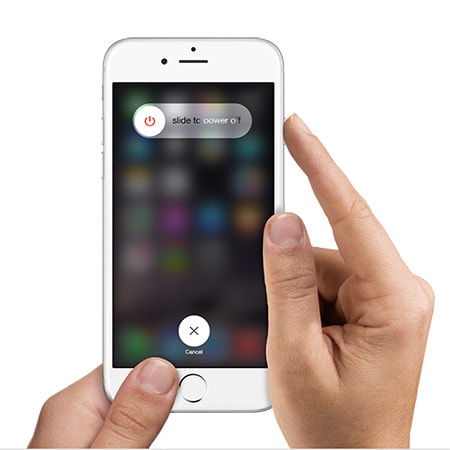
الحل 2. إعادة تعيين الإعدادات:
الطريقة الثانية لإصلاح المشكلة عند تشغيل تنبيهات الطوارئ الخاصة بك ولكنها لا تعمل في الواقع هي إعادة تعيين إعدادات iPhone بالكامل. لذلك ، للقيام بذلك بشكل صحيح ، يمكنك اتباع الخطوات المحددة:
الخطوةالاولى – بادئ ذي بدء ، تحتاج إلى تشغيل تطبيق الإعدادات على جهاز iPhone الخاص بك.
الخطوة الثانية – اذهب الآن إلى خيار ‘عام’.
الخطوة الثالثة – ثم اختر ‘إعادة تعيين’.
الخطوة الرابعة – بعد ذلك ، تحتاج إلى تحديد خيار ‘إعادة تعيين جميع الإعدادات’.
الخطوة الخامسة – الآن ، هنا سيطلب منك جهاز iPhone الخاص بك إدخال رمز المرور. لذلك ، بعد كتابة رمز المرور الخاص بك ، اضغط على زر التأكيد.
وستتم إعادة تعيين جهاز iPhone الخاص بك كجهاز جديد قد لا يحتوي على أي تنبيهات للطوارئ ، ولا توجد مشكلات في العمل.
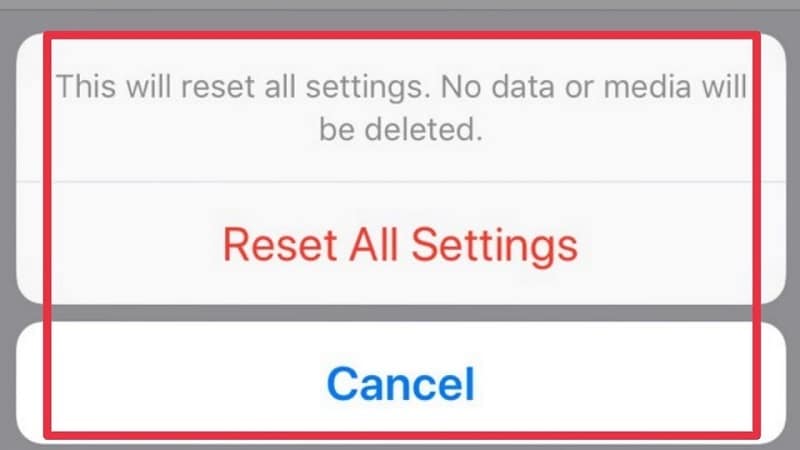
الحل 3. تشغيل وضع الطائرة وإيقاف تشغيله:
هنا ، الطريقة الثالثة التي يمكنك اتباعها لإصلاح مشكلة تنبيهات الطوارئ التي لا تعمل على iPhone هي تشغيل وضع الطائرة وإيقاف تشغيل جهازك. للقيام بذلك ، اتبع الخطوات المحددة:
الخطوةالاولى – بادئ ذي بدء ، انتقل إلى علامة التبويب ‘الإعدادات’.
الخطوة الثانية – ثم قم بتشغيل / إيقاف ‘وضع الطائرة’.
الخطوة الثالثة – الآن ، انتظر بضع دقائق هنا.
الخطوة الرابعة – بعد ذلك ، قم بإيقاف تشغيل ‘وضع الطائرة’ مرة أخرى.
بصرف النظر عن هذا ، يمكنك أيضًا استخدام ‘مركز التحكم’ الخاص بجهازك لنفس الغرض.
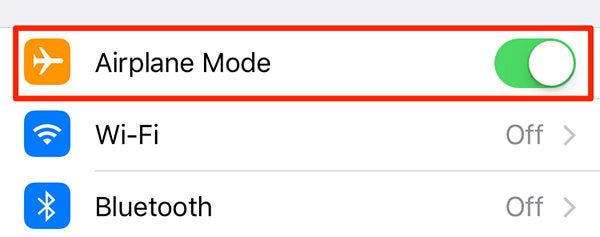
الحل 4. قم بترقية iOS إلى الأحدث:
ثم الطريقة الرابعة لحل المشكلة على iPhone فيما يتعلق بتنبيهات الطوارئ التي لا تعمل هي ترقية نظام iOS إلى أحدث إصدار. نظرًا لأن العديد من الأشخاص زعموا أنه عندما يقومون عادةً بترقية نظامهم إلى أحدث إصدار من نظام التشغيل iOS ، فإن معظم مشكلات النظام لديهم اختفت فورًا بعد التحديث. لذلك ، يمكنك أيضًا القيام بذلك في بضع خطوات سريعة:
الخطوةالاولى – بادئ ذي بدء ، انتقل إلى رمز ‘الإعدادات’.
الخطوة الثانية – ثم انتقل إلى خيار ‘عام’.
الخطوة الثالثة – انتقل الآن إلى ‘تحديث البرنامج’. عندما تضغط على زر ‘تحديث البرنامج’ ، سيبدأ جهاز iOS الخاص بك فورًا في البحث عن آخر التحديثات المتاحة.
الخطوة الرابعة – إذا رأيت أن التحديث متاحًا ، فاضغط على الفور على خيار ‘التنزيل والتثبيت’.
بعد النقر فوق هذا الخيار ، يمكنك رؤية iPhone الخاص بك إلى أحدث إصدار بعد بضع دقائق.
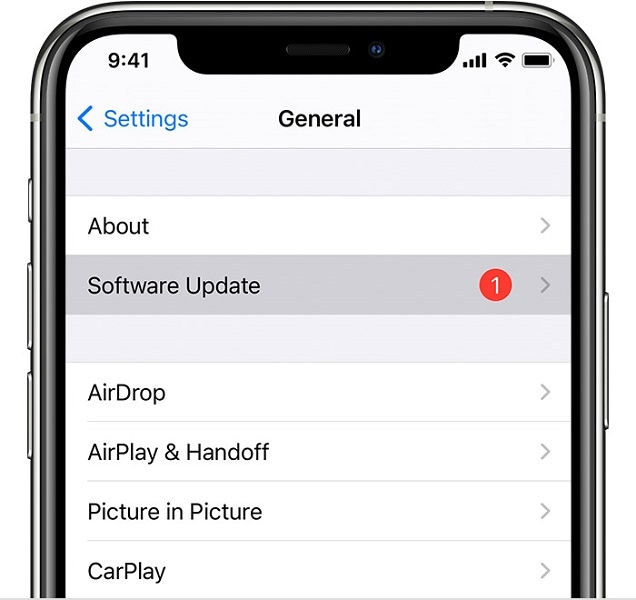
الحل 5. استخدم DrFoneTool – إصلاح النظام:
عندما تدرك أن جهاز iOS الخاص بك يبدأ في منحك مشاكل ، فهناك بعض الإصلاحات العامة المتاحة في استعادة iTunes. لكن في بعض الأحيان لا تكفي هذه الإصلاحات ، لذا فإن د. Fone – System Repair ‘يأتي كحل دائم لإصلاح جميع مشاكلك. من خلال استخدام هذا البرنامج ، يمكنك بسهولة إصلاح أي من مشكلات جهازك واستعادة جهازك في شكله الطبيعي. والأهم أن كل ما يتطلبه الأمر هو ثلاث خطوات سريعة وأقل من 10 دقائق من وقتك الثمين.
لذا ، لنفعل ذلك باستخدام DrFoneTool – System Repair.
إصلاح تنبيهات الطوارئ على iPhone لا يعمل مع ‘DrFoneTool – إصلاح النظام’:
الدكتور. DrFoneTool – System Repair ‘هو أحد أسهل الحلول التي يمكن إجراؤها على جهازك لإصلاح جميع أنواع المشكلات في ثلاث خطوات سريعة فقط موضحة أدناه:

DrFoneTool – إصلاح النظام
أسهل حلول الرجوع إلى إصدار أقدم لنظام iOS. لا حاجة إلى iTunes.
- الرجوع إلى إصدار أقدم من نظام التشغيل iOS دون فقد البيانات.
- إصلاح مشكلات نظام iOS المختلفة عالق في وضع الاسترداد, شعار أبل أبيض, شاشة سوداء، التكرار عند البداية ، إلخ.
- أصلح جميع مشكلات نظام iOS ببضع نقرات.
- يعمل مع جميع موديلات iPhone و iPad و iPod touch.
- متوافق تمامًا مع أحدث إصدارات iOS.

الخطوةالاولى – إطلاق DrFoneTool – System Repair ‘على جهازك:
بادئ ذي بدء ، تحتاج إلى إطلاق برنامج ‘Dr. DrFoneTool – حل إصلاح النظام على جهاز الكمبيوتر الخاص بك ثم قم بتوصيل جهاز iPhone بجهاز الكمبيوتر الخاص بك.

الخطوة الثانية – تنزيل برنامج iPhone الثابت:
هنا تحتاج إلى تنزيل البرامج الثابتة المناسبة لـ iPhone.

الخطوة الثالثة – إصلاح مشكلات iPhone الخاصة بك:
حان الوقت الآن لإصلاح مشاكلك. لذلك ، اضغط على الزر ‘إصلاح’ وشاهد هاتفك في حالة طبيعية في غضون بضع دقائق.

الحل 6. إعادة ضبط المصنع لجهاز iPhone الخاص بك:
بصرف النظر عن هذا ، يمكنك استخدام طريقة إضافية لإصلاح تنبيهات الطوارئ الخاصة بك: تستخدم مشكلة iPhone التي لا تعمل خيار إعادة ضبط المصنع. لكنك تحتاج إلى استخدام هذه الطريقة بعناية لأنها ستمحو كل المحتوى الموجود بجهازك. لذلك ، إذا كنت لا تزال قد قررت استخدام هذه الطريقة ، فيمكنك اتباع الخطوات المحددة:
الخطوةالاولى – أولاً وقبل كل شيء ، انتقل إلى رمز ‘الإعدادات’ على جهاز iPhone الخاص بك.
الخطوة الثانية – ثم انتقل إلى خيار ‘عام’.
الخطوة الثالثة – ثم اختر ‘إعادة تعيين’ من هنا.
الخطوة الرابعة – اختر الآن خيار ‘Erase All Content and Settings’. قبل تحديد هذا الخيار ، تأكد من أن لديك نسخة احتياطية لجهازك للحفاظ على أمان بياناتك.
الخطوة الخامسة – إذا كنت قد قمت بالفعل بعمل نسخة احتياطية ، فيمكنك بالتأكيد اختيار خيار ‘محو الآن’.
مع هذا ، سيتم تعيين جهاز iPhone الخاص بك على أنه الجهاز الجديد.
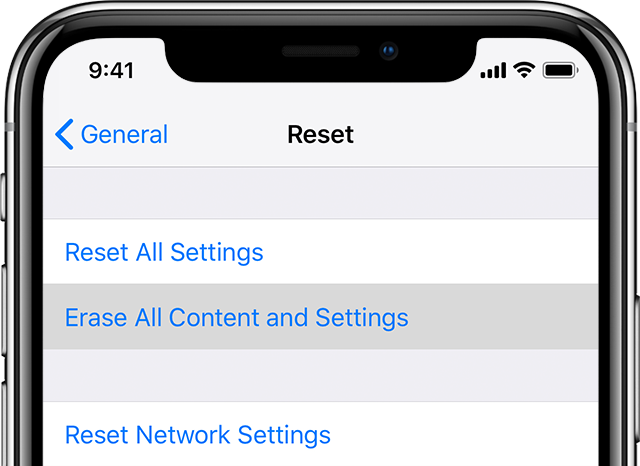
الخلاصة:
لقد قدمنا لك ستة حلول مختلفة لحل تنبيهات الطوارئ الخاصة بك التي لا تعمل على مشكلة جهاز iPhone الخاص بك في هذا المحتوى. من المهم جدًا هنا حل هذه المشكلة لأن تنبيهات الطوارئ هذه مهمة للغاية لسلامة وأمن المستخدم حيث يمكنها توفير المعلومات ذات الصلة في الوقت المحدد. لذلك ، استخدم هذه الحلول الفعالة ، وأصلح مشكلتك ، وأعد أداء جهاز iPhone إلى طبيعته.
أحدث المقالات

